Как добавить видео в сторис вк
Содержание
- Т Технические параметры
- П Публикация истории с ПК
- В В управлении сообщества доступна статистика историй
- П Публикация историй в мобильном приложении
- Ч Что публиковать в историях
- К Как создавать крутые истории
- Добавляем историю в вк с помощью кода
- Расширение VK Helper — история в два клика
- Самый действенный, но трудный вариант
- Программы для публикации историй
- Памятка
- Как добавить видео в историю на компьютере
- Перейдём к мобильным приложениям
- Разрешенные форматы для видео историй.
- Скачиваем историю Вконтакте.
- С персонального компьютера:
- С мобильного телефона:
Формат публикаций с исчезающими фото и видео, которые видны друзьям и подписчикам в течении 24 часов после публикации.
Сейчас истории доступны на личных страницах и в сообществах, которые верифицированы или отмечены огоньком Прометея
Отображаются истории в ленте новостей (личные истории и истории сообщества отображаются в одном ряду) и в сайдбаре сообщества.


В сообществе истории могут публиковать администраторы и редакторы сообщества. Загружать истории можно со смартфона и с ПК.
Для историй сообщества доступны функции — маски, наклейки, граффити, текст, видео и можно прикрепить ссылки.
На истории можно отвечать сообщением — оно отправляется в сообщения сообществу или своей историей;)
В историях запрещено размещать стороннюю рекламу и они должны соответствовать правилам сайта ВКонтакте
Т Технические параметры
- Длительность не более 15 секунд.
- Размер файла не должен превышать 10 МБ.
- Видеокодек: H.264.
- Аудиокодек: AAC.
- Размер фото 1080*1920 рх
- Размер видео 720*1280 рх
- Фото и видео вертикального формата
П Публикация истории с ПК
- Перейти в управление историями
- Кликнуть на кнопку «Добавить историю»
- Выбрать и загрузить фото или видео с ПК
- При необходимости добавить ссылку и выбрать название кнопки (можно загрузить сразу несколько историй) Ссылки можно добавить только внутренние вк — на сообщество, посты, разделы сообщества, приложения.
- Нажать кнопку «Опубликовать историю»





В В управлении сообщества доступна статистика историй
- Истории делятся на активные и завершенные. В верхней панели отображаются просмотры, сообщения, репосты, ответы, подписки и скрытия.
- Рядом с миниатюрой отображается количество переходов по ссылка
- В завершенных сохраняются удаленные истории (с корзиной)
- И истории, у которых истекло время выхода
Все истории и активные и удаленные имеют свой порядковый номер. Заархивировать или удалить историю из статистики невозможно;)

П Публикация историй в мобильном приложении
- Выбрать раздел «Истории»
- Снять фото/видео или загрузить из доступных за последние 24 часа. Здесь же можно выбрать маски.
- Оформить историю. В верхнем меню можно выбрать текст, наклейки и граффити.
- В нижнем меню можно сохранить историю в смартфон, выбрать получателей и выслать им историю сообщением или опубликовать сразу в сообществе.
- В мобильной версии так же можно посмотреть статистику и ответить на историю (листайте карусель)


Ч Что публиковать в историях
- Анонсы (постов, мероприятий, лайвов…)
- Ваши товары и услуги
- Цитаты
- Новости
- Анимации
- Инфографику
- Акции
- Гороскопы
- Инструкции
Проще говоря — все тоже самое, что и на стене сообщества, только в коротком визуальном формате. Если не получается уместить все в 1 историю — вы можете сделать серию историй, чтоб они выходили одна за другой.
К Как создавать крутые истории
Вообще истории нужно создавать прямо с телефона — так они задуманы. Это такой формат — «что вижу — то пою» , у него даже таймера нет.
Но, если нужны брендированные картинки или анимации — лучше это делать в фотошопе. На что нужно обратить внимание — кнопочки в полной и мобильной версии отображаются по-разному, чтоб ваша история смотрелась логично, когда вы добавляете стрелочки и указатели.
Я себе сделала PSD-шаблон — там есть оба варианта — скачать > > >
И еще мне понравился один крутянский сервис supa.ru — там для сторис 45 готовых шаблонов, которые можно редактировать и создавать свои + его можно использовать не только для сторис — там можно монтировать видео и гифки и для постов. Есть бесплатная и платная версии.
И, один важный момент — истории для инстаграма по размеру такие же и они могут подойти и для вк. Но, если у вас сторис со ссылкой — в ИГ, для перехода нужно смахнуть вверх, а в ВК — кликнуть по кнопочке внизу.
Красивых вам историй!
Хотите прокачать свои SMM-скиллы и внедрить самые новые инструменты продвижения в свои проекты? Записывайтесь на наш майский курс

Всем привет! Сегодня я поведаю вам большой секрет, а именно, как в вк выложить историю с компьютера без программ и эмуляторов. Stories — это очень клевая вещь, которая пришла из фейсбука и инстаграма и теперь активно используется вконтакте, позволяя добавлять свежие события в вашей жизни. Но, к сожалению, эта функция доступна только обладателям официального приложения на телефоне. А что делать тем, у кого нет приложения или вообще мобильного телефона на андроиде, как и айфона? Но не отчаивайтесь. Выход есть.
Добавляем историю в вк с помощью кода
Не пугайтесь слова «Код». Мы не будем программировать ничего страшного. Просто следуйте инструкции и вы сами в этом убедитесь.
Перейдите по этой ссылке и вы перейдете в специальный режим разработчика вконтакте. Не волнуйтесь. Это даже не сторонний сайт, а именно ВК. После этого спуститесь вниз, пока не увидите специальные поля для ввода.
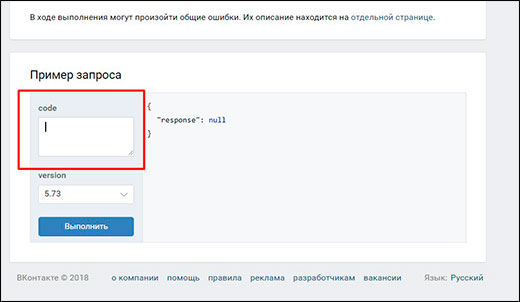
Если вы хотите выложить фото в историю в вк с компьютера, то поле code вставьте данный код:
Если же вы хотите сделать видео, то в тоже самое окно нужно будет вставить уже другой код:
Какой бы вариант вы не выбрали, после вставки нажмите на кнопку «Выполнить» . Сразу после этого появится новая кнопка «Выберите файл» . Нажмите на нее и найдите на компьютере фотку или видео, которое вы хотите выложить. Только помните, максимальный размер файла всего 5 мегабайт, поэтому не слишком увлекайтесь.

После нескольких секунд ожидания, вам покажется выполненный код, который будет означать, что ваши stories опубликованы. Можете сами убедиться в этом, посетив свою ленту новостей на аккаунте.

Если вы захотите сделать несколько файлов в одной stories, то просто повторите процедуру несколько раз. Каждая фотография будет проигрываться по несколько секунд, после чего сменяться на другую. Но учтите, что если вы захотите удалить историю, то перемещать в корзину придется каждый фрагмент отдельно. Но это всё, на что способен данный метод. На маски и стикеры можете не расчитывать.

Если для вас это все сложно, то вы можете посмотреть мое видео на ютубе, которое я выложил специально для вас.
Расширение VK Helper — история в два клика
Если вы брезгуете различными кодами, то рекомендую вам применить специальное дополнение. VK Helper — это не программа, а расширение для браузера гугл хром. И сразу хочу сказать, что это действительно мощный аддон, который содержит в себе кучу дополнительных настроек вконтакте. Благодаря ему, вы можете не только сделать историю в вк с компьютера, но еще скрывать ненужные блоки (например, возможные друзья), отменять ваш голос в опросах, делать репосты сразу на все подключенные аккаунты и т.д.
Все, что вам нужно, это зайти в магазин расширений в настройках браузера, и в поиске написать VK Helper. Посл этого установите одноименное расширение.

После установки нужно сделать следующее:
- Нажать на значок расширения VK Helper и выбрать пункт «Настройки» .

- В настройках спуститесь вниз, пока не попадете в раздел «Другое» , и поставьте галочку напротив пункта «Создание истории» . После этого ничего жать не нужно, просто выходите.

- Далее, нажмите снова на значок расширения, только на сей раз выберите пункт «Добавить аккаунт» , после чего введите свои учетные данные. Вообще, авторизация происходит непосредственно через сайт vk.com, но если вы переживаете по этому поводу, то лучше смените пароль, после того, как создадите и выложите свою историю с компа.
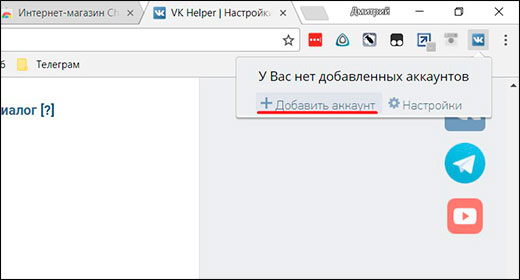
- Теперь, заходим в свой аккаунт и мы видим, что рядом со сторис других людей появилась новая кнопка. Нажмите на нее, чтобы создать историю.

- В открывшемся окне вам говорят, что можно загрузить фото и видео. Нажмите на кнопку «Выбрать файл» и найдите на просторах вашего жесткого диска те материалы, которые вы хотели бы добавить. Если вы хотите выложить несколько файлов с компьютера, то просто нужно проделать данную процедуру несколько раз.
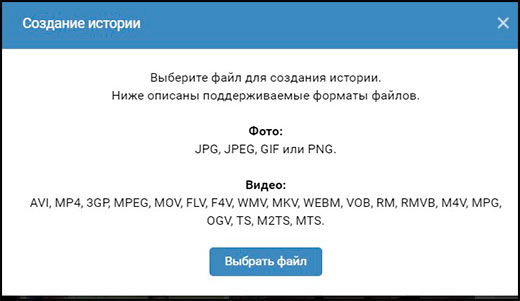
После этого, stories автоматически добавится и будет доступен для всех ваших друзей. Но, как и в предыдущем способе, здесь нельзя добавить различные анимашки, стикеры или маски, доступные на телефоне.

Чтобы удалить историю с компьютера, вам достаточно будет зайти на свой опубликованный пост и нажать на значок корзины.

Самый действенный, но трудный вариант
Естественно, самый первый вариант, который приходит на ум — это установка специального эмулятора операционной системы Android. Пользоваться ими нетрудно. Возьмем, например, самый популярный эмулятор — Bluestacks. Вы можете скачать его отсюда и установить его как самую обычную программу.
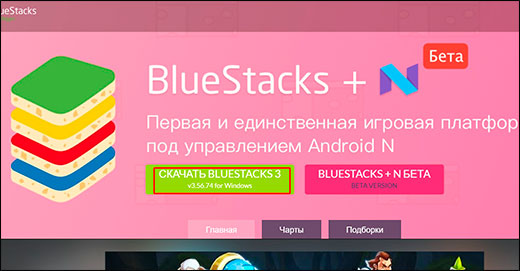
После этого просто запустите ее, введите данные от своей гугловской электронной почты и можете пользоваться Андроидом прямо на компьютере. Далее, устанавливаете официальное приложение VK и уже оттуда добавляете историю обычным способом, как и с телефона.
Но на самом деле, я не рекомендовал бы использовать Bluestacks для этих целей. Дело в том, что мало того, что он громоздкий сам по себе, так он еще и кушает много оперативной памяти, что можете привести к тормозам на компьютере с не очень сильной комплектацией. Да еще трудности получаются, когда вы хотите выложить историю с компа через эмулятор, так как будет большая проблема с поиском путей медиафайлов.
Но тем не менее, это самый действенный способ, и в отличие от других методов, которые может присечь сам ВК, он никогда не перестанет работать. Так что его я рекомендую использовать только в самом крайнем случае и только, если вы хотите добавить стикеры и маски в историю, так как остальные способы к сожалению на это не способны.
Программы для публикации историй
На многих сайтах рекомендуют установить специальную программу, с помощью которой вы сможете выложить в вк историю с вашего компьютера. Но лично я не рекомендовал бы вам этого делать. Дело в том, что такие программы часто воруют ваши учетные данные, да и не исключено, что после установки вы обнаружите незванного гостя в виде вируса.
Именно поэтому, я показал вам самые безопасные способы, как можно это сделать. Единственная программа, которую можно рекомендовать в данном случае — это эмулятор, например Bluestacks, о котором я уже рассказал выше. Даже, когда вы вводите через него свои учетные данные, они никуда не уходят.
Памятка
При добавлении истории руководствуйтесь следующими правилами:
- Ваша история испарится через 24 часа. В этом и вся суть подобных постов. Вы публикуете только самые свежие и горячие фото или видеоматериалы.
- Нельзя делать две истории за раз. Конечно, многие люди хотят поделиться своим громадным материалом, но слава Богу, что это невозможно. Поэтому остается ждать, когда истекут сутки, либо вручную удалить опубликованную ранее запись. В любом другом случае, каждый новый файл будет добавляться в текущую историю.
- Одна история может длиться не более 12 секунд, так что не надейтесь положить туда длинный ролик.
- Чтобы прокомментировать историю. нужно нажать на нее, и ввести сообщение в специальное текстовое поле, которое находится внизу. Автор получит ваше послание личным сообщением.
Кстати, если вам нравится сидеть вконтакте, то почему бы не делать это с пользой? Вы можете пройти классный курс и обучиться одной из востребованных удаленных профессий. После обучения у вас не возникнет проблем с тем, где найти работу, так как социальные сети развиваются активно. Поэтому специалисты просто необходимы. Если еще сомневаетесь, то пройдите 4 бесплатных урока, чтобы попробовать всё на вкус и решить самому. Вы ничего не теряете.
Ну а на этом у меня все. Надеюсь, что я вам помог в вашем вопросе и вы поняли, как выложить фото или видео в историю вк с компьютера, без использования программ. Теперь вы не будете столь беззащитны, даже если у вас не установлено приложение на телефоне. Не забывайте подписываться на мой блог, а также на мои паблики в социальных сетях. Удачи вам. Пока-пока!
Возможность добавлять видео в истории Вконтакте появилась после создания ее в Инстаграм. Такую возможность социальная сеть явно не планировала терять и решила развить для себя.
Получилось очень хорошо, и спрос пошёл.
Смысл заключается в добавлении онлайн видео длительностью до 12 секунд себе на страницу и открытому просмотру его всеми друзьями через новостную ленту.
Файл закрепляется наверху новостной ленты и каждый подписчик или друг в социальной сети будет видеть его, решив открыть и посмотреть рекомендуемые новости или фотографии
Такой вид «общения» пользуется огромной популярностью в мобильных приложениях.
Как добавить видео в историю на компьютере
Рассмотрим, как это будет выглядеть на персональном компьютере
- Проходим авторизацию и попадаем на главную страницу.
- Далее открываем вкладку «новости»
- Здесь находим те самые заветные «истории» вконтакте.
- Дальше попробуйте воспроизвести действия из инструкции 4 рабочих способа, как сделать историю в ВК с компьютера
Перейдём к мобильным приложениям
Здесь все очень просто , функция оптимизирована для мобильного пользования и уже многие пользователи социальной сети выкладывают свои истории на всеобщее обозрение. Ещё один плюс данной возможности, это то, что все видео удаляются через 24 часа
Так же есть функция редактирования уже готовых историй, но для этого нужно ее записать, а сделать это можно, выполнив следующие действия:
-
Авторизоваться на своей странице вконтакте, используя мобильное приложение
 Мобильное приложение ВК
Мобильное приложение ВК
Перейти на вкладку новостей
 Вкладка Новости
Вкладка Новости
 Запись видеоистории в ВК
Запись видеоистории в ВК
Теперь вашу историю видят ваши друзья, заходя проверить новостную ленту. Если желаете показать кому то первым свою историю, то у вас есть возможность при отправке нажать «превью ленты» и выбрать то, чем вы хотите поделиться.
Разрешенные форматы для видео историй.
- Максимальный формат HD, размера 1280х720. Это обусловлено ограниченным ресурсом сети вконтакте. При превышении этого показателя, видео просто не опубликуется.
- Ориентировано изображение на вертикальный просмотр. При загрузке горизонтального видео, качество
- его моментально снизится, и изображение исказится
- Максимальная длительность ролика равна 12 секундам. Если хотите выложить видео большей длительности, то есть возможность загружать по несколько историй. Но каждая из них будет длиться не более 12 секунд, помните.
Скачиваем историю Вконтакте.
С персонального компьютера:
Для ряда браузеров существует специальное расширение. Оно и поможет нам скачать видео историю. Называется «Сохранение историй ВК. Анонимно» и доступно лишь на двух браузерах: «Яндекс браузер» и «Гугл Хром».
 Сохранение историй в ВК. Анонимно
Сохранение историй в ВК. Анонимно
Тем, кто ранее не пользовался расширениями и никогда их не устанавливал, поможет подробная инструкция, которая приведена ниже:
-
На стартовой странице браузера Гугл слева сверху нажмите кнопку «Приложения»
 Приложение в браузере
Приложение в браузере
В открытом окне выберете первую иконку, которая называется «Интернет-магазин Chrome»
 Интернет магазин приложений гугл хром
Интернет магазин приложений гугл хром
В графе поиска вводим название расширения (Сохранение историй ВК. Анонимно).
 Поиск приложения
Поиск приложения
 Иконка расширения для сохранения историй
Иконка расширения для сохранения историй
Нажимаем на нужную историю, и начинается скачивание.
 Выбор историй для скачивания
Выбор историй для скачивания
С мобильного телефона:
- Порядок действий схож с инструкцией для компьютеров. Первым делом нужно скачать приложение «Истории ВК – Анонимно». Через Play Market или Apple store.
 Приложение для скачивания историй с телефона
Приложение для скачивания историй с телефона
После открытия приложения появится стандартное окно авторизации вашей страницы. Пройдите ее.
 Авторизация в приложении
Авторизация в приложении
 Выбор профиля для скачивания истории
Выбор профиля для скачивания истории
Если на данной странице имеется хоть одна, то под ней будет соответствующая иконка для скачивания. Нажимаем ее.  Кнопка для скачивания историй в мобильном приложении
Кнопка для скачивания историй в мобильном приложении
Если у вас остались еще вопросы о том, как добавить видео в историю Вконтакте или скачать их, задавайте в комментариях.

